- 1. Enregistrer l'écran avec le son et la webcam
- 2. Enregistrer l'écran des appareils iOS sur l'ordinateur
- 3. Créer facilement des vidéos professionnelle avec des outils d'IA, des effets et d'autres ressources créatives
- 4. Utilisez la puissance de l'IA pour améliorer la qualité de la voix, réduire les bruits de fond
- 5. Outils IA puissantes : générateur de miniature, générateur de clip, changeur de voix, texte en voix ou voix en texte, etc.

Ocenaudio Review
Ocenaudio est un logiciel gratuit qui vous permet de capturer et de modifier divers sons. Il vous permet d'enregistrer ces sons édités sur votre ordinateur. Il est fiable dans diverses situations, que vous envisagiez de créer une nouvelle variation d'une piste spécifique ou de supprimer le bruit audible d'une ancienne piste musicale. Les utilisateurs aiment l'utiliser car ses services sont gratuits et ils ne dépensent donc pas un centime. Ocenaudio est également utilisable à des fins commerciales car ses capacités d'édition sonore sont très comparables à celles fournies par d'autres applications d'édition sonore disponibles sur le Web.
Ocenaudio recorder est très facile à utiliser grâce à son interface simple qui n'intimide pas les utilisateurs. Cet article vous éclairera sur ses caractéristiques et son expérience utilisateur. Vous apprendrez également la manière la plus simple de l'utiliser, et la meilleure alternative si vous cherchez une bien meilleure option.
Caractéristiques principales d'Ocenaudio
Ocenaudio recorder est le logiciel parfait pour tous ceux qui ont besoin d'éditer des fichiers audio et de les analyser sans rencontrer de complications. Il est facile à utiliser, rapide et fonctionnel, notamment grâce aux caractéristiques suivantes ;
- Prise en charge des plugins VST (Virtual Studio Technology)
L'enregistreur Ocenaudio fonctionne avec des plugins VST, et vous donne donc accès à divers effets. Les effets VST peuvent utiliser la prévisualisation en temps réel pour faciliter la configuration.
- Aperçu des effets en temps réel
L'édition audio atteint son optimum lorsque vous appliquez des effets tels que l'égalisation, le gain et le filtrage. Cependant, obtenir le résultat souhaité peut s'avérer délicat si vous réglez la configuration des commandes seul : vous devez écouter l'audio traité. Ocenaudio est doté d'une fonction de prévisualisation en temps réel qui facilite la configuration des effets audio. Par conséquent, vous entendez le signal traité pendant que vous réglez les commandes.
- Support multiplateforme
L'enregistreur Ocenaudio est fonctionnel sur tous les principaux systèmes d'exploitation, à savoir Microsoft Windows, Mac OS X et Linux. Les applications natives sont générées pour chaque plateforme à partir d'une source commune, pour d'excellentes performances et une intégration transparente avec le système d'exploitation. Toutes les versions d'Ocenaudio ont un ensemble uniforme de fonctionnalités et la même interface graphique, et donc les compétences que vous apprenez dans une plate-forme sont valables dans les autres.
- Multi-sélection pour les éditions délicates
Ocenaudio recorder inclut la multi-sélection pour accélérer l'édition de fichiers audio complexes. Vous pouvez donc choisir instantanément différentes parties d'un fichier audio et les écouter, les modifier ou même leur appliquer des effets. Par exemple, si vous souhaitez normaliser uniquement les extraits d'une interview où la personne interrogée parle, vous pouvez simplement les sélectionner et appliquer l'effet.
- Édition compétente de fichiers volumineux
Ocenaudio ne limite pas la longueur ou la quantité des fichiers audio que vous pouvez éditer. Au lieu de cela, il garde vos fichiers ouverts sans gaspiller la mémoire de votre ordinateur grâce à un système avancé de gestion de la mémoire. Si les fichiers ne comptent que quelques heures, les opérations d'édition courantes telles que copier, couper ou coller fonctionnent presque instantanément.
- Spectrogramme complet
Ocenaudio offre non seulement une incroyable vue de la forme d'onde de vos fichiers audio, mais aussi une vue puissante et complète du spectrogramme. Dans cette vue, vous pouvez étudier le contenu spectral de votre signal audio avec un maximum de clarté. Les utilisateurs avancés ne s'attendront peut-être pas à ce que les paramètres du spectrogramme soient applicables en temps réel.
Expérience des utilisateurs
Ocenaudio possède une excellente interface ainsi qu'un éditeur audio très puissant. Il affiche les fichiers ouverts dans une liste sur le côté gauche, et le fichier sélectionné apparaît comme une forme d'onde sur le côté gauche. L'enregistreur Ocenaudio a des axes bien étiquetés, contrairement à d'autres applications audio qui ont une indication arbitraire du volume. Il contient également une option de spectrogramme, qui indique beaucoup plus de détails sur les propriétés audio.
Cet enregistreur et éditeur audio est également assez unique car il permet de copier et coller des sections d'audio, et d'appliquer des effets et des filtres. Il est différent de la plupart des éditeurs audio gratuits, qui ne vous permettent que de couper et de découper des pistes. L'édition audio par copier-coller prend quelques secondes, quelle que soit la longueur du fichier. Le processus d'encodage et de filtrage se déroule en arrière-plan pour ne pas perturber votre travail. Toutefois, il convient de noter que cette application ne permet pas d'empiler les filtres, pour les modifier et les agencer ultérieurement. En effectuant des sélections multiples, vous pouvez apporter les mêmes modifications à de nombreuses parties du fichier, y compris les éditer ensemble en tant que lot. Vous pouvez également faciliter l'organisation en transformant les parties du fichier en sections étiquetées que vous pouvez modifier individuellement.
Comment utiliser Ocenaudio
La revue Ocenaudio ci-dessus vous incitera certainement à vouloir l'utiliser. Le processus d'utilisation d'Ocenaudio est assez facile à comprendre. Il vous suffit de suivre les étapes décrites ci-dessous.
Étape 1 : Télécharger et installer Ocenaudio
La meilleure façon de télécharger le programme est de le faire à partir du site web du produit, qui est accessible via ; www.ocenaudio.com.br.
Une fois téléchargé, l'installation est rapide : il suffit de double-cliquer sur le fichier image téléchargé (fichier dmg) et de faire glisser l'icône de l'application dans votre dossier Applications.
Étape 2 : Enregistrer l'audio avec Ocenaudio Recorder
Utilisez le Finder pour accéder à votre dossier Applications, puis lancez Ocenaudio. Vous pouvez également utiliser Spotlight, qui se trouve dans le coin supérieur droit de votre écran, et qui est également accessible en appuyant sur Commande + Espace.
Quand Ocenaudio est lancé et en cours d'exécution, cliquez sur le bouton Enregistrer qui apparaît comme un cercle rouge pour commencer à enregistrer un nouvel audio. Notez que les paramètres sont la fréquence d'échantillonnage de 44 100 Hz, les canaux sont stéréo et la résolution est de 16 bits, par défaut. Lorsque vous êtes prêt à enregistrer votre audio, cliquez sur la fonction OK, et l'enregistrement commencera.
Étape 3 : arrêter l'enregistrement
Au fur et à mesure que le processus se poursuit, il est important que vous utilisiez l'affichage du temps en bas pour mesurer la durée de votre enregistrement. Appuyez à nouveau sur le bouton d'enregistrement pour arrêter l'enregistrement sonore.
Ocenaudio Alternative
Bien qu'Ocenaudio apparaisse comme un enregistreur audio parfait, il présente de multiples limitations qui vous conduiront certainement à rechercher une alternative. Parmi ces problèmes, citons la prise en charge des fichiers mono/stéréo, ce qui signifie que vous ne pouvez pas faire d'édition multipiste. Ocenaudio est également destructeur, et ne vous permet donc pas d'avoir un fichier en double pour les besoins de l'édition de votre appareil. Il ne prend pas en charge les formats MPEG et MP4 les plus couramment utilisés. Pire encore, le fait de procéder à des modifications altère le fichier sur votre ordinateur. Par conséquent, vous avez besoin d'un enregistreur audio parfait sans de tels problèmes, tel que Wondershare DemoCreator.
Wondershare DemoCreator est l'un des outils d'enregistrement les plus recommandés sur le marché des logiciels d'enregistrement audio. Il rend la production de contenu audio extrêmement facile et convient donc aussi bien aux débutants. Grâce à cette alternative d'Ocenaudio, vous pouvez enregistrer le son provenant d'un individu ou d'un logiciel dans votre ordinateur, Mac ou PC Windows sans dépendre de l'option de mixage stéréo de l'appareil. L'intuitivité de DemoCreator rend cette procédure d'enregistrement courte, facile et très intéressante. Il est doté de fonctionnalités avancées, dont la simplicité est inégalée. Ces caractéristiques sont les suivantes ;
- Annotation
- Fondu audio d'entrée et de sortie
- Exportation rapide sans modification
- Capture du son par microphone
- Dessin d'écran en temps réel
- Enregistrement d'écran
- Montage vidéo par l'ajout d'effets d'écran vert, de transitions et de sous-titres.
- Capture de webcam
Avec les étapes ci-dessous, vous enregistrez un son de qualité, et donc vous n'avez pas besoin de l'enregistreur Ocenaudio.
Étape 1 : Télécharger le logiciel DemoCreator
 Téléchargement sécurisé
Téléchargement sécurisé Téléchargement sécurisé
Téléchargement sécuriséCommencez par acquérir l'alternative d'Ocenaudio, DemoCreator. Pour cela, accédez à votre navigateur habituel, recherchez le site officiel et téléchargez ensuite le programme sur votre ordinateur. Puisque le programme a une version gratuite et payante, choisissez de télécharger l'une ou l'autre après avoir ouvert le site officiel de Wondershare DemoCreator et procédez ensuite avec ;
- Double-cliquez sur le fichier d'installation du programme acquis pour exécuter le programme d'installation.
- Ouvrir le programme installé et suivre les instructions à l'écran.
- Enregistrez votre identité déjà acquise en cliquant sur le bouton du coin supérieur droit, puis en saisissant les informations d'identification Wondershare pertinentes dans la fenêtre contextuelle en haut. Si vous ne disposez pas d'un compte actif, vous devez en acquérir un via la fonction Créer un compte.
Étape 2 : Préparez le processus d'enregistrement audio.
La préparation d'un enregistrement audio nécessite plusieurs actions ;
- Ouvrez d'abord Wondershare DemoCreator.
- Cliquez sur le bouton Nouvel enregistrement, qui doit apparaître en rouge.
- Configurer les paramètres, notamment les paramètres audio
- Assurez-vous d'être dans un endroit calme pour que le son puisse être bien capté et être clair.
- Enfin, indiquez la région d'enregistrement ou la webcam si vous prévoyez d'inclure une vidéo à l'audio.
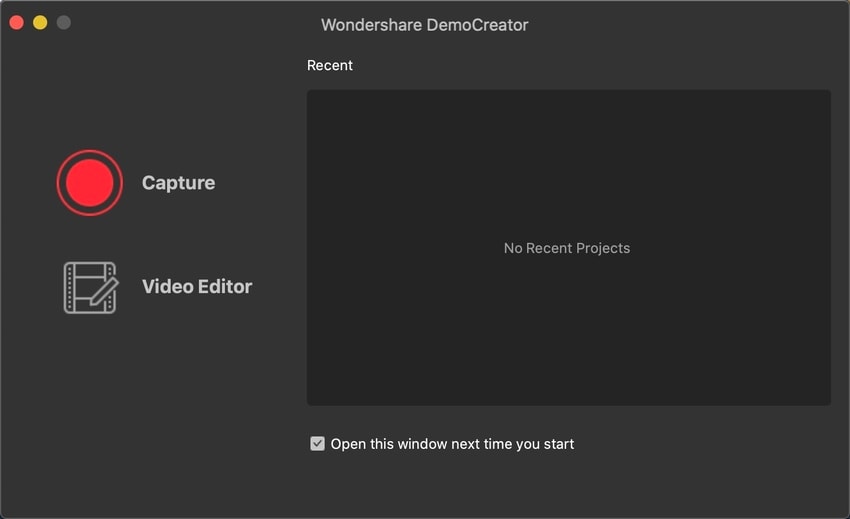
Étape 3 : Définissez vos préférences d'enregistrement.
Si vous êtes la source du son, assurez-vous que le microphone et l'ordinateur portable sont aussi proches de vous que possible. Les effets sonores doivent également être téléchargés à l'avance, au fur et à mesure que vous composez votre contenu selon la formule que vous souhaitez lui donner. Si une vidéo est indispensable, faites attention à votre fond.
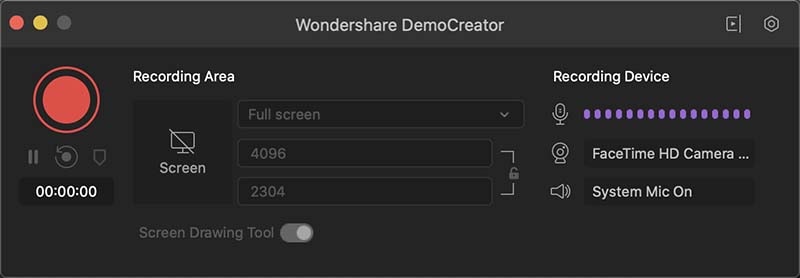
En revanche, éteignez le microphone si votre enregistrement audio dépend d'un logiciel. Cela limite les bruits extérieurs. En même temps, assurez-vous que la fonction System Audio est verte. La webcam peut s'avérer utile si vous souhaitez enregistrer votre réaction à l'audio au cours du processus.
Conclusion
L'enregistrement audio est assez difficile si vous ne choisissez pas le bon outil. Ocenaudio est gratuit et facile à explorer et à utiliser, ce qui le rend extrêmement populaire parmi les utilisateurs. Cependant, il présente certaines limites qui découragent les utilisateurs, notamment les professionnels. Il ne supporte pas les formats les plus reconnus, alors que Wondershare DemoCreator fonctionne avec ceux-ci et bien d'autres. En outre, vous avez besoin d'un logiciel qui ne soit pas destructeur et qui prenne en charge la duplication des fichiers pour une édition ultérieure. DemoCreator est la meilleure solution pour vos travaux audio car non seulement il rend le processus sans stress, mais il fournit également des audios de qualité dans de nombreux formats.

![Top 10 des logiciels de studio d'enregistrement gratuits [Mise à jour 2025]](https://images.wondershare.com/democreator/thumbnail/edit-videos-on-windows.jpg)
